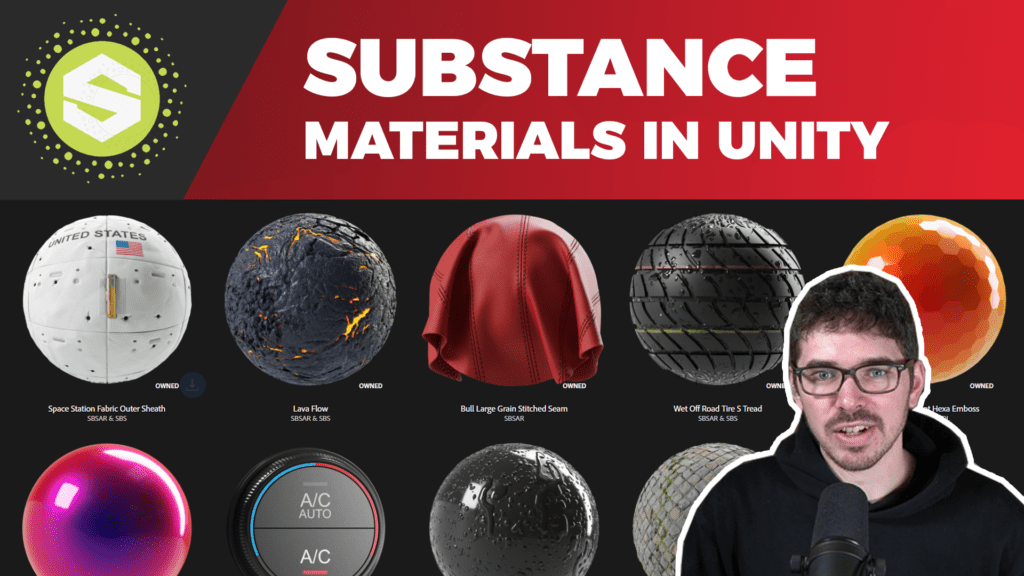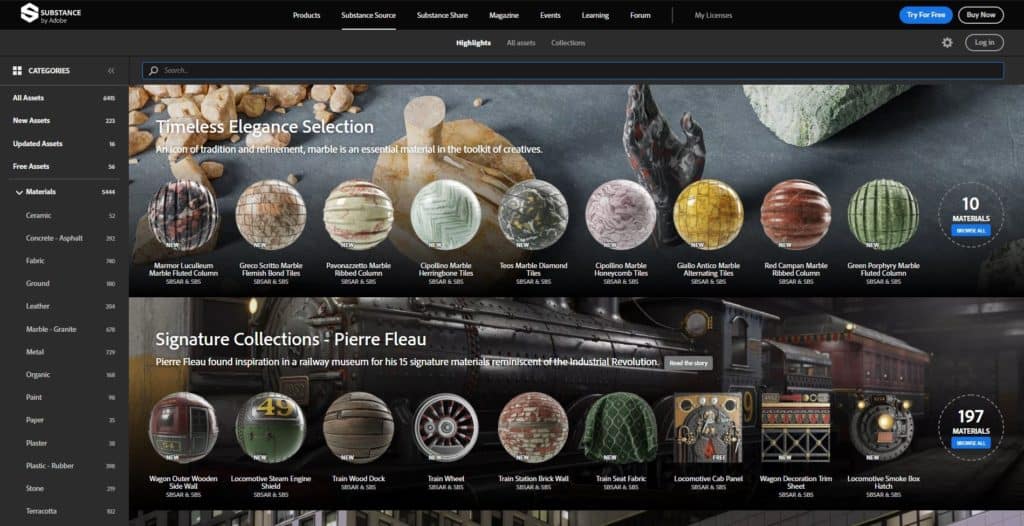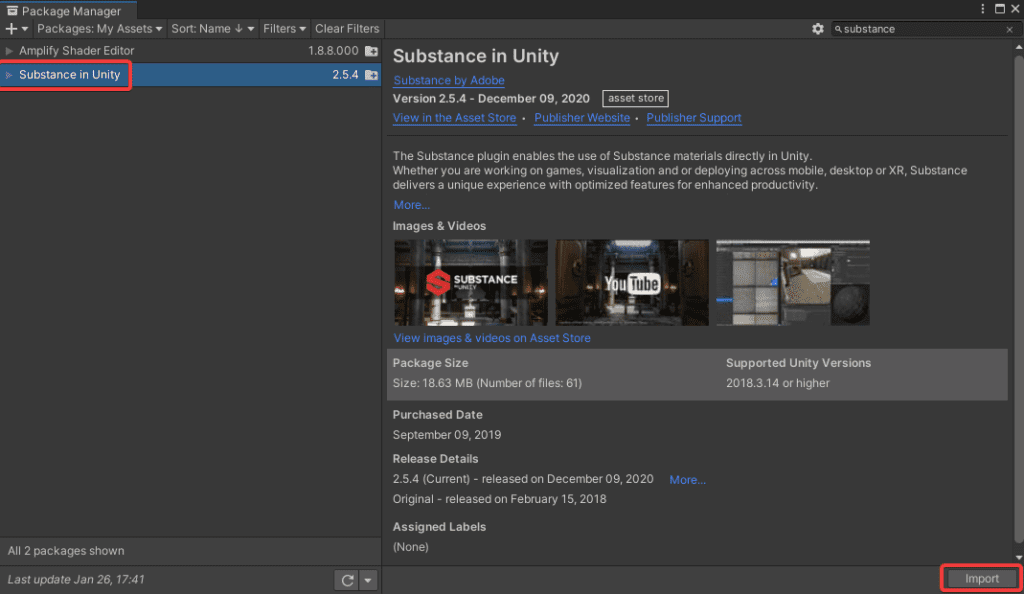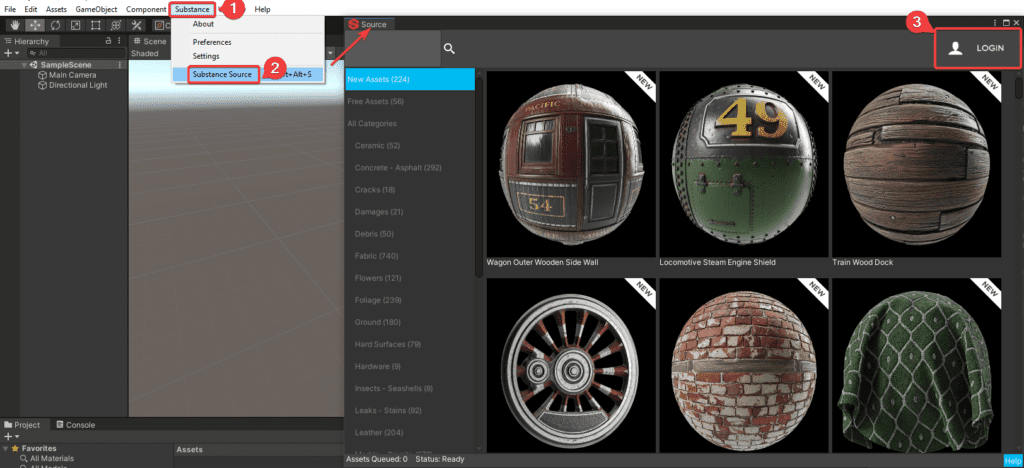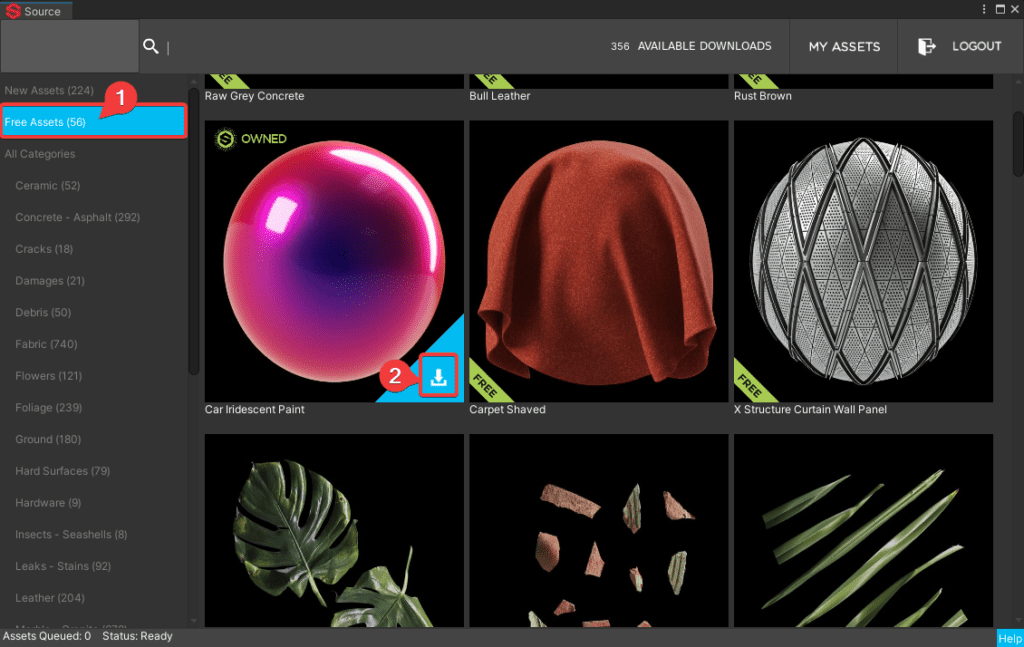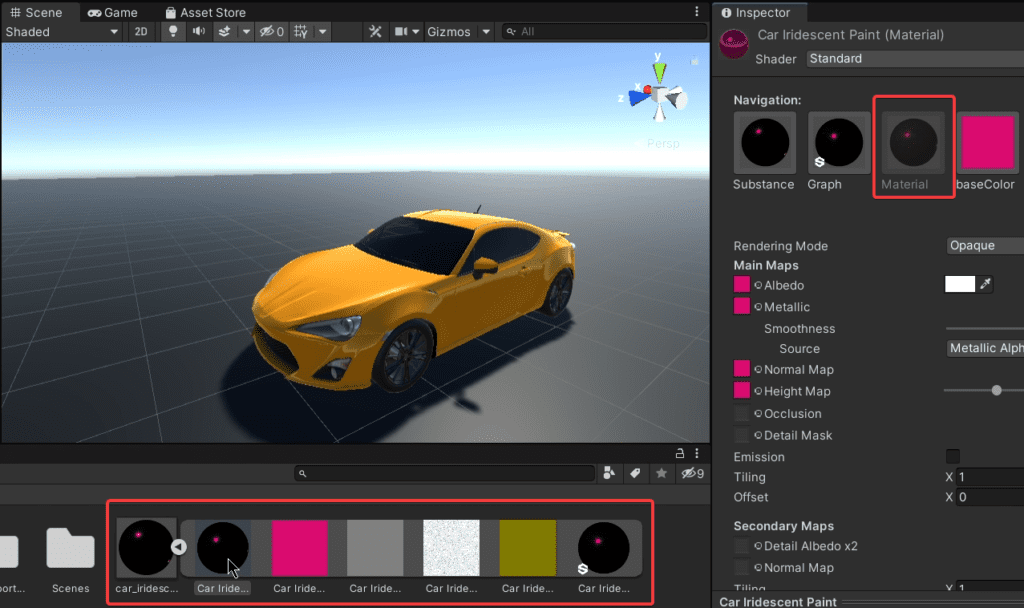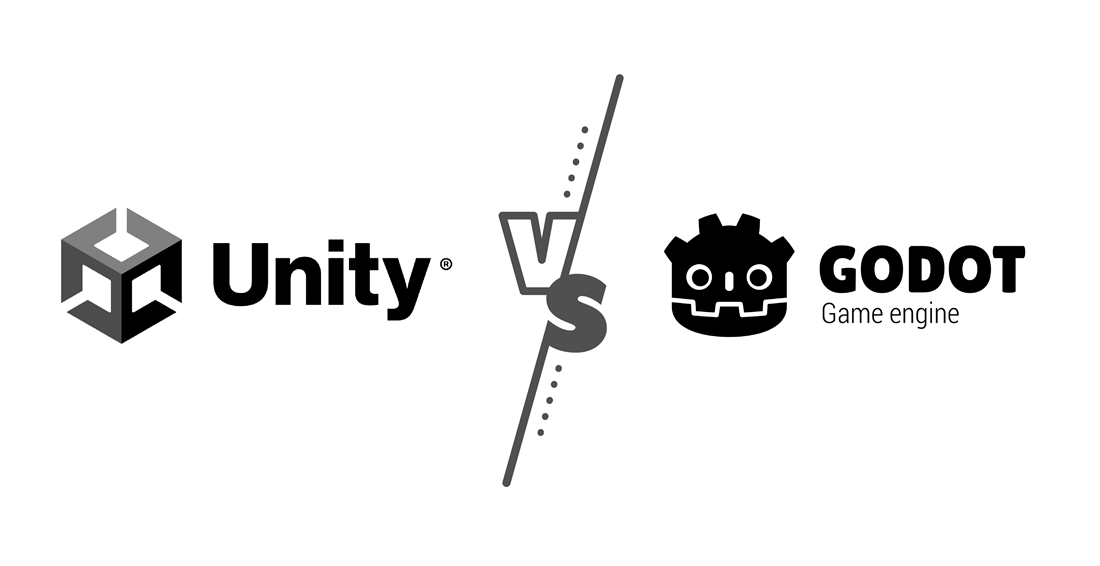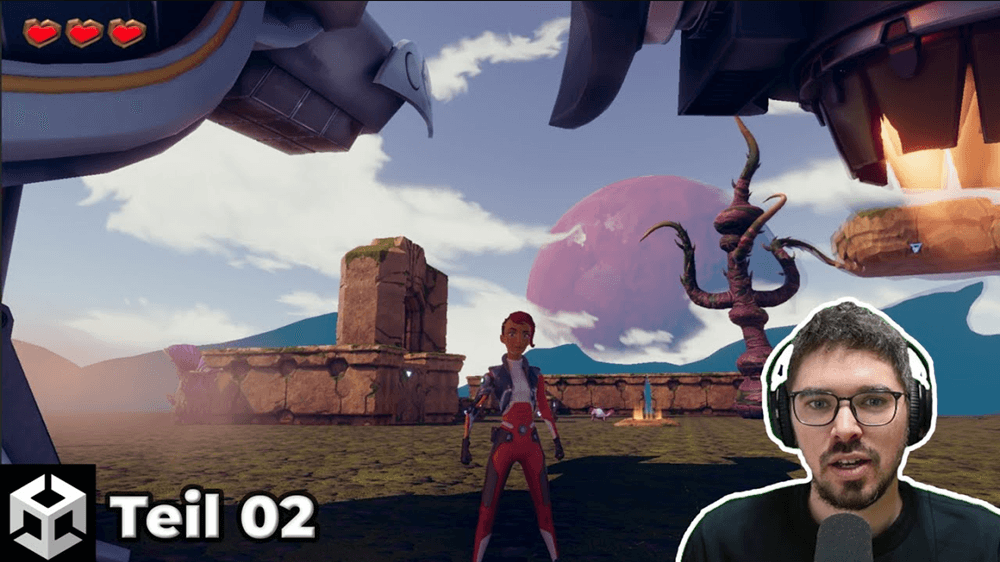Qualitativ hochwertige Materials sind für eine 3D Echtzeit-Anwendung essentiell. Eine professionelle Lösung ist Substance in Verbindung mit Substance Source. In diesem Beitrag lernst wie du das Substance in Unity Plugin verwenden kannst. Damit steigerst du vor allem die Effizienz deines Workflows.
Was ist Substance Source?
Substance Source ist eine ständig wachsende Inhaltsbibliothek, in der du physikalisch basierte, hochauflösende und anpassbare Assets für die Texturierung findest. Hier findest du vollständig prozeduralen Materialien bis hin zu physikalisch basierten Scans.
Website von Substance Source
Substance Plugin in Unity
Das Substance-Plugin ermöglicht die Verwendung von Substance-Materialien direkt in Unity. Ganz gleich, ob du an einer Visualisierung oder einem Spiel arbeitest. Es ist also damit nicht notwendig, dass du die einzelnen Texturen von der offiziellen Webseite herunterlädst, sondern du kannst sie direkt aus Unity vom Server in dein Projekt laden.
Suche zuerst im Unity Asset Store nach dem „Substance in Unity“ Plugin. Füge es zu deinen Assets hinzu und importiere es in deinem Projekt. Danach kannst du den Download und Import Vorgang starten.
Plugin im Unity Package Manager
Einrichtung und Login
Nach der Installation kannst du das Plugin direkt in deinem Projekt über die Unity Menüleiste öffnen. Selektiere Substance > Substance Source und wähle den Login Button im „Source“-Fenster.
Sobald du dich mit deinen Nutzerdaten angemeldet hast, kannst du Assets über Substance Source in dein Projekt importieren.
Substance Source einrichten
Import und Anwendung
Wähle aus der Liste ein gewünschtes Asset aus und selektiere den blauen Download-Button. Damit startet der Download und die Datei wird in dein Unity Projekt geladen.
Import von Materials
Das importierte Material kannst du ab jetzt auf deine 3D Objekte ziehen. Du siehst eine Unterteilung in Substance, Graph, Material und Bitmaps. Aus der Datei ziehst du das Material auf dein Objekt und nicht den Graphen.
Der Graph lässt sich auch noch in Unity anpassen. Dies ist eine der wichtigsten Funktionen von Substance in Unity. Ein erneuter Import Vorgang oder bearbeiten extern ist nicht notwendig.
Material verlinken
Kosten
Abschließend gilt zu erwähnen, dass ein Zugang zu Substance Source mit Kosten verbunden ist, aber du findest auch Free Assets. Diese kannst du problemlos ausprobieren. Erstelle dir einen Account, verlinke ihn im Plugin und teste die kostenfreien Assets.